Виртуальные приборы Multisim – это программные модели контрольно-измерительных приборов, которые соответствуют реальным приборам. Использование виртуальных приборов в Multisim (осциллографов, генераторов сигналов, сетевых анализаторов…) – это простой и понятный метод взаимодействия со схемой, почти не отличающийся от традиционного при тестировании или создании радиоэлектронного устройства.
Пиктограммы виртуальных инструментов находятся на панели инструментов «Приборы». Так же для измерений доступны такие инструменты как вольтметр и амперметр, которые находятся на панели инструментов «Виртуальные измерительные компоненты» (рис. 1). На этой же панели расположены цветные пробники-индикаторы напряжения.
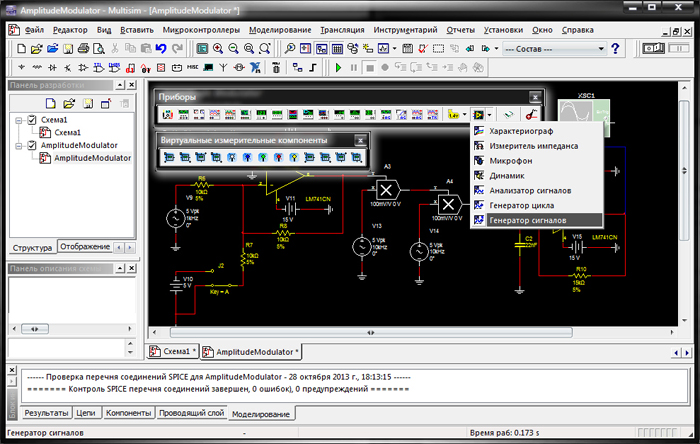
Рис. 1. Панели инструментов «Приборы» и «Виртуальные измерительные компоненты».
Проведение измерений при помощи виртуального четырехканального осциллографа.
Наибольшей популярностью пользуются двухканальные осциллографы, однако, многие инженеры а также радиолюбители останавливают свой выбор на четырехканальных моделях, так как они предназначены для решения более широкого круга задач. Для того, что бы добавить виртуальный прибор в рабочее поле программы, необходимо нажать на его иконку на панели «Приборы» и разместить его с помощью мыши в необходимом месте на схеме.
Четырехканальный осциллограф имеет шесть выводов: четыре сигнальных входа (канал А, В, C и D), вывод G – земля, вывод Т – вывод внешней синхронизации, и может отображать осциллограммы четырех сигналов одновременно. Пиктограмма четырехканального осциллографа на схеме и его лицевая панель представлены на рисунке 2.
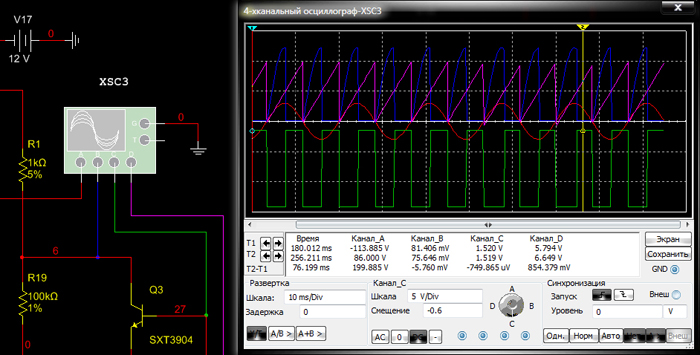
Рис. 2. Пиктограмма четырехканального осциллографа на схеме и его лицевая панель.
Цвет кривых на экране графического дисплея соответствует цвету проводников, соединяющих входные каналы осциллографа и схему. Для того, что бы задать цвет проводника на схеме, необходимо выделить его при помощи левой кнопки мыши, а затем, используя правую кнопку мыши, вызвать контекстное меню, в котором выбрать пункт «Цвет сегмента…». В результате выполненных действий откроется окно «Палитра» (рис. 3), в котором на вкладке «Стандарт» можно задать цвет, для чего необходимо щелкнуть левой кнопкой мыши по ячейке с нужным цветом. Новый цвет отобразится в правой нижней части окна в поле «Новый цвет». Если выбранный цвет подходит, нажмите на кнопку «ОК». Для выбора цвета для проводника можно так же использовать и вкладку «Выбор» диалогового окна «Палитра».
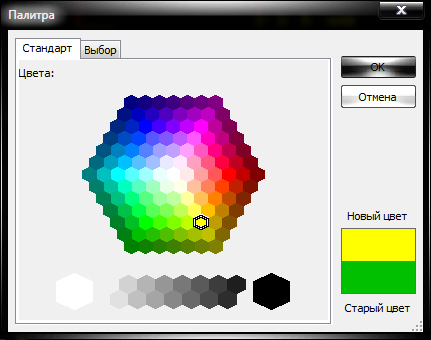
Рис. 3. Окно «Палитра».
Для того, что бы открыть лицевую панель виртуального осциллографа, необходимо дважды щелкнуть левой кнопкой мыши по пиктограмме этого прибора на схеме. Пиктограмма используется для подключения прибора к схеме, в свою очередь лицевая панель предназначена для настройки прибора и наблюдения формы исследуемого сигнала.
В верхней части лицевой панели четырехканального осциллографа расположен графический дисплей, который предназначен для графического отображения формы сигнала, а именно, для отображения напряжения по вертикальной оси и, соответственно, времени по горизонтальной оси. Кривые на дисплее отображаются только после запуска процесса моделирования исследуемой схемы.
Перед тем как запустить симуляцию схемы в Multisim необходимо обратить внимание на то, чтобы используемые в схеме виртуальные приборы были правильно настроены. Данное замечание является достаточно важным, так как в некоторых случаях установка параметров по умолчанию может не подходить для вашей схемы, а установка пользователем некорректных параметров может стать причиной того, что полученные результаты окажутся неверными или трудно читаемыми. При возникновении проблем в процессе симуляции схемы, возникшие ошибки записываются в файл журнала ошибок и аудита, который можно просмотреть, выбрав в меню «Моделирование» пункт «Журнал моделирования/анализа». Необходимо отметить, что настройки виртуальных приборов можно изменять и во время симуляции.
Так же прибор оснащен двумя курсорами для проведения измерений во временной области, которые при необходимости можно перемещать при помощи левой кнопки мыши. В нижней части находится панель управления, предназначенная для настройки отображения измеряемого сигнала. Рассмотрим данную панель более подробно.
На панели управления размещено три окна настроек («Развертка», «Канал_Х», «Синхронизация»), кнопки «Экран» и «Сохранить», переключатель каналов, окно «Показаний курсора», в котором расположено три поля:
- «Т1» (показания курсора Т1);
- «Т2» (показания курсора Т2);
- «Т2-Т1» (временной сдвиг между курсорами / разность напряжений между проверяемыми точками),
а так же кнопки стрелок, позволяющие изменять значения показаний курсора в большую или в меньшую сторону.
Окно «Показаний курсора» находится под графическим дисплеем и предназначено для отображения времени и напряжения в проверяемых точках (точках пересечения курсора с синусоидальной кривой), а так же для отображения разности между показаниями курсора Т2 и Т1.
Название окна «Канал_Х» зависит от положения, в которое установлен переключатель каналов и может принимать следующие значения:
- «Канал_А»;
- «Канал_В»;
- «Канал_С»;
- «Канал_D».
Выбор канала при помощи переключателя производится щелчком левой кнопки мыши по необходимой позиции (А, В, C или D). После того как позиция выбрана – название окна «Канал_Х» изменится, и будет соответствовать выбранной позиции на переключателе каналов.
Рассмотрим окно «Канал_Х». В верхней части окна расположено поле «Шкала», в котором задается величина деления по оси Y (количество вольт на деление). Начальная точка вывода сигнала на оси Y указывается в поле «Смещение». Поле может принимать как положительное, так и отрицательное значение. По умолчанию значение данного поля – 0 (в этом случае начальная точка Y находится на пересечении осей Y и Х). Ввод положительного значения в данное поле сдвигает начальную точку вверх по оси Y, соответственно ввод отрицательного значения сдвигает начальную точку вниз (изменение значения в данном поле на 1 сдвигает исходную точку на одно деление оси Y). Выбор режима работы осуществляется посредством нажатия одной из четырех кнопок («АС», «0», «DC», «-»). В режиме «АС» отображается только переменная составляющая сигнала. В режиме «DC» отображается сумма переменной и постоянной составляющих сигнала. В случае выбора кнопки «0» входной канал замыкается на землю, а на экране графического дисплея отображается прямая линия в точке исходной установки оси Y. Кнопка «-» задает инверсный режим работы осциллографа, в котором сигнал инвертируется относительно положения нуля. В правой нижней части окна «Канал_Х» расположен индикатор входных выводов, отображающий наличие подключения каналов к схеме.
Рассмотрим окно «Развертка». В верхней части окна расположено поле «Шкала», в котором задается величина деления по оси Х. Начальная точка вывода сигнала на оси Х указывается в поле «Задержка». Поле может принимать как положительное, так и отрицательное значение. По умолчанию значение данного поля – 0. Отображение сигнала на экране графического дисплея производится слева направо. Ввод положительного значения в данное поле сдвигает начальную точку вывода сигнала вправо, соответственно ввод отрицательного значения сдвигает начальную точку влево. Выбор режима развертки осуществляется посредством нажатия одной из трех кнопок («Y/T», «A/B >», «A+B >»), расположенных в нижней части окна «Развертка». В случае выбора режима «Y/T» (сигнал по оси Y/время) на экране графического дисплея по оси Y будут отображаться сигналы каналов А, В, C, D а ось Х будет осью времени. В режиме «A+B >» на экране графического дисплея отображается суммарный сигнал каналов А и В. Изменить каналы суммируемых сигналов можно посредством нажатия на кнопке «A+B >» правой кнопкой мыши, в результате чего будет отображен список (рис. 4) в котором при помощи левой кнопки мыши можно выбрать необходимые каналы для суммирования сигналов. На рисунке 5 показано отображение на экране осциллографа сигнала в режиме «D+C >».
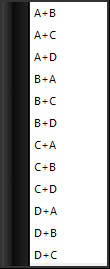
Рис. 4. Список выбора каналов для суммирования сигналов.
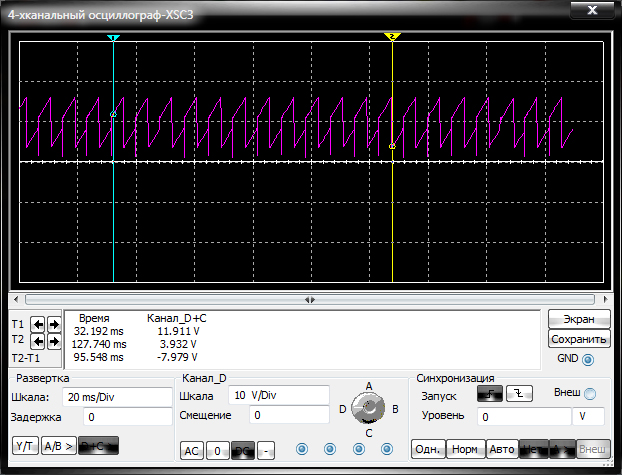
Рис. 5. Отображение на экране осциллографа сигнала в режиме «D+C >».
Режим «A/B >» используется для построения передаточной характеристики исследуемой схемы. В данном режиме отображается сигнал канала А относительно сигнала канала В, при этом сигнал А изменяется по Y, а В по оси Х. Изменить каналы можно посредством нажатия на кнопке «A/B >» правой кнопкой мыши, в результате чего будет отображен список (рис. 6) в котором при помощи левой кнопки мыши можно выбрать необходимое соотношение каналов. В случае выбора режима развертки «A/B >», поле «Задержка» становится неактивным. На рисунке 7 показано отображение на экране осциллографа сигнала в режиме «С/В >».
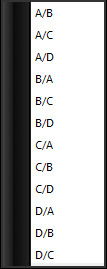
Рис. 6. Список выбора соотношения каналов.
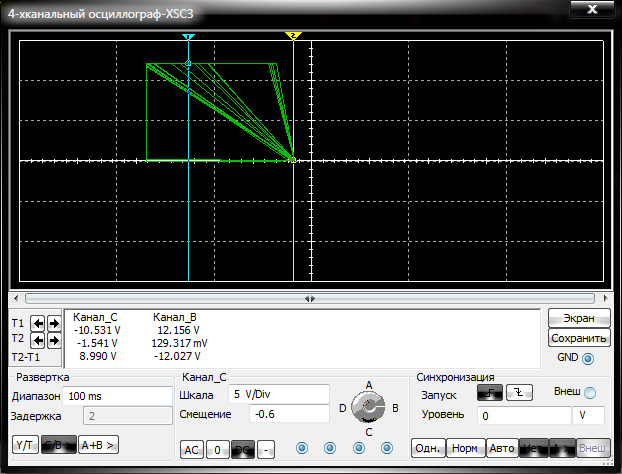
Рис. 7. Отображение на экране осциллографа сигнала в режиме «С/В».
В нижней правой части панели управления осциллографа размещено окно «Синхронизация». В верхней части окна находится поле «Запуск», в котором расположены две кнопки, при помощи которых можно осуществить выбор запуска сигнала синхронизации - по фронту или по срезу. При помощи поля «Уровень» путем ввода значения с клавиатуры можно регулировать уровень, при превышении которого происходит запуск осциллограммы. В нижней части окна «Синхронизация» находятся кнопки выбора режима синхронизации:
- «Одн» (Однократный) – режим ожидания сигнала синхронизации. Используйте этот режим для регистрации однократного сигнала;
- «Норм» (Обычный) – в данном режиме осциллограф обновляет изображение на экране графического дисплея каждый раз при достижении уровня переключения;
- «Авто» (Автоматический) – сигнал синхронизации создается автоматически, данный режим используется в том случае, когда невозможно создать сигнал запуска в однократном или обычном режиме. Запуск осциллограммы производится автоматически при подключении осциллографа к схеме или при включении эмуляции схемы;
- «Нет» (Синхронизация отсутствует) – данный режим может быть использован в случае измерения напряжения постоянного тока;
- «А >» (Внутреннее переключение относительно канала А) – при необходимости изменить канал относительно которого производится переключение, нажмите правой кнопкой мыши на кнопку «А >», в результате чего будет отображен список, в котором можно выбрать необходимый канал;
- «Внеш» (Внешняя синхронизация) – нажмите данную кнопку в том случае если предполагаете осуществлять запуск сигнала синхронизации при помощи внешнего источника.
В верхней правой части панели управления осциллографа расположены две кнопки: «Экран» и «Сохранить». Кнопка «Экран» используется для инверсии цвета фона экрана графического дисплея осциллографа – с ее помощью производится переключение между белым и черным цветом фона. Сохранить результаты измерений, полученные при помощи осциллографа, на диск вашего компьютера можно в формате .scp (осциллограмма), .lvm (текстовый файл), .tdm (двоичный файл) при помощи кнопки «Сохранить».
Результаты работы четырехканального осциллографа отображаются на экране графического дисплея, расположенном в верхней части лицевой панели данного прибора, в виде четырех кривых, которые представляют четыре входных сигнала полученных с входов А, В, C, D. Количество кривых на дисплее соответствует количеству проводников подключенных к осциллографу.
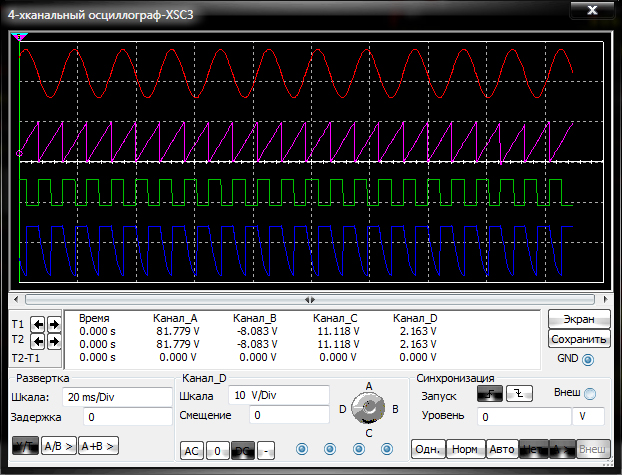
Рис. 8. Результаты работы виртуального четырехканального осциллографа












 Опубликована:
Опубликована:


 Вознаградить
Вознаградить



Комментарии (0) |
Я собрал (0) |
Подписаться
|
Я собрал (0) |
Подписаться
Для добавления Вашей сборки необходима регистрация